Ondervragen
Probleem: Hoe Microsoft Edge op te lossen Gedownloade bestanden opslaan in .txt-indeling Probleem op Windows?
Ik heb een heel vervelend probleem. Microsoft Edge-browser slaat gedownloade bestanden op als .txt-bestanden. De browser opnieuw geladen, de computer opnieuw opgestart. Niets werkte. Moet ik voor Systeemherstel gaan? Ik hoop dat dit probleem niet het opnieuw installeren van Windows vereist...
Opgelost antwoord
Microsoft Edge Gedownloade bestanden opslaan[1] in .txt-indeling kan het gevolg zijn van een ontbrekend bestand counters2.dat. Het is ook mogelijk dat de browser zelf fouten bevat. Sommige gebruikers ontdekten ook dat het probleem te maken zou kunnen hebben met bepaalde Windows-gebruikersaccounts[2].
Gelukkig zijn er verschillende oplossingen voor dit programma. U kunt Systeemherstel uitvoeren en vervolgens de browser opnieuw installeren. De eerste optie kan echter enige tijd duren. Het lost het probleem op, maar u moet andere tijdelijke oplossingen proberen.
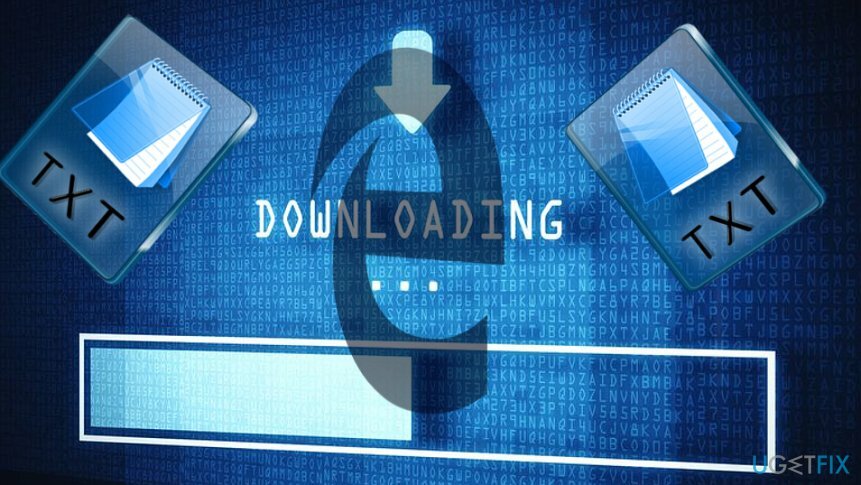
Bovendien kan de Microsoft Edge-fout bij het opslaan van gedownloade bestanden in .txt-indeling het gevolg zijn van een onjuist geïnstalleerde Windows-update. Zorg ervoor dat alle nieuwste updates correct zijn geïnstalleerd. Installeer ze indien nodig opnieuw. U kunt dit rechtstreeks vanuit uw pc-instellingen doen of vanuit Windows Update-catalogus.
Optie 1. Een nieuw Windows-gebruikersprofiel maken
Om een beschadigd systeem te repareren, moet u de gelicentieerde versie van Reimage Reimage.
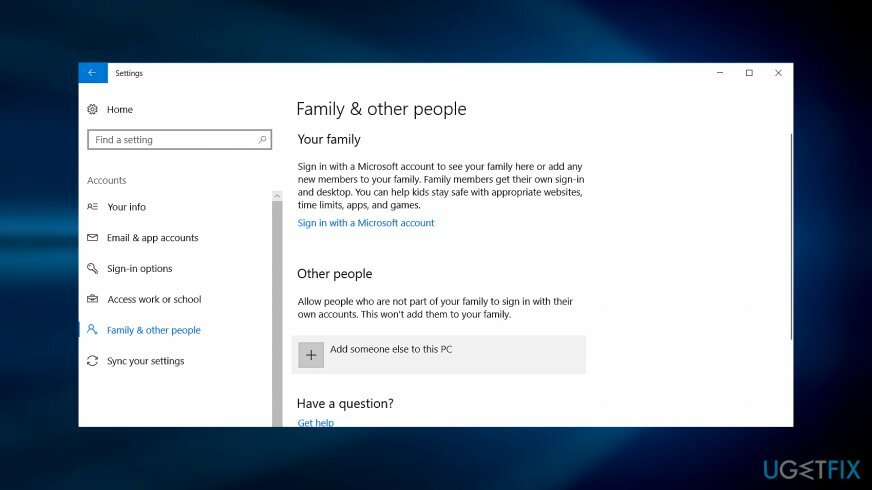
Stap 1.
Als u het probleem alleen bij een bepaald gebruikersprofiel hebt opgemerkt, volgt u deze stappen:
- Launch Microsoft-beheerconsole. Klik op Begin en typ mmc in de open ruimte of in de zoekbalk (op Windows 7) in het zoekvak. druk op Binnenkomen. Voer indien nodig het beheerderswachtwoord in.
- Kies in het linkerdeelvenster voor Lokale gebruikers en groepen.
Als u Lokale gebruikers en groepen niet ziet, komt dat waarschijnlijk omdat die module niet is toegevoegd aan Microsoft Management Console. Volg deze stappen om het te installeren:
- In Microsoft-beheerconsole, Kiezen Bestand menu, en kies voor Module toevoegen/verwijderen.
- Selecteer Lokale gebruikers en groepen, en toen Toevoegen.
- Kiezen lokaal computer, klik op Finish en oke.
- Klik op Gebruikers map.
- Selecteer Actie sectie, kies voor Nieuwe gebruiker.
- Typ de vereiste details in het dialoogvenster en voltooi de actie door op te klikken Creëren.
- Als u klaar bent, selecteert u Dichtbij.
- Start de pc opnieuw op.
Hier zijn de instructies voor gebruikers van Windows 10:
- Klik op Begin knop, ga naar Instellingen, rekeningen, dan Familie & andere mensen. Klik op Iemand anders toevoegen aan deze pc.
- Voer de benodigde informatie in en volg de instructies.
Stap 2.
Volg deze handleiding om de bestaande bestanden van het beschadigde account te kopiëren:
- Log in op het beschadigde account.
- Ga naar Mijn computer en toen Mijn Documenten map.
- Kies voor de Visie tabblad en kies vervolgens Verborgen bestanden, mappen en stations weergeven.
- Verwijder het vinkje bij Beveiligde besturingssysteembestanden verbergen selectievakje. Klik Ja en toen oke.
- Vind de C:\\Users\\Oude_Gebruikersnaam map (waar uw gebruikersgegevens zich bevinden).
- Markeer alle bestanden en mappen in deze map, behalve de volgende bestanden:
- Ntuser.dat
- Ntuser.dat.log
- Ntuser.ini
Klik met de rechtermuisknop op de gemarkeerde bestanden en kies Kopiëren opdracht. Vind de C:\\Gebruikers\\Nieuwe_gebruikersnaam map. Klik met de rechtermuisknop op een lege ruimte en kies Plakken functie. Meld u af en meld u vervolgens weer aan bij het nieuw aangemaakte account.
Optie 2. Hernoem het systeembestand
Om een beschadigd systeem te repareren, moet u de gelicentieerde versie van Reimage Reimage.
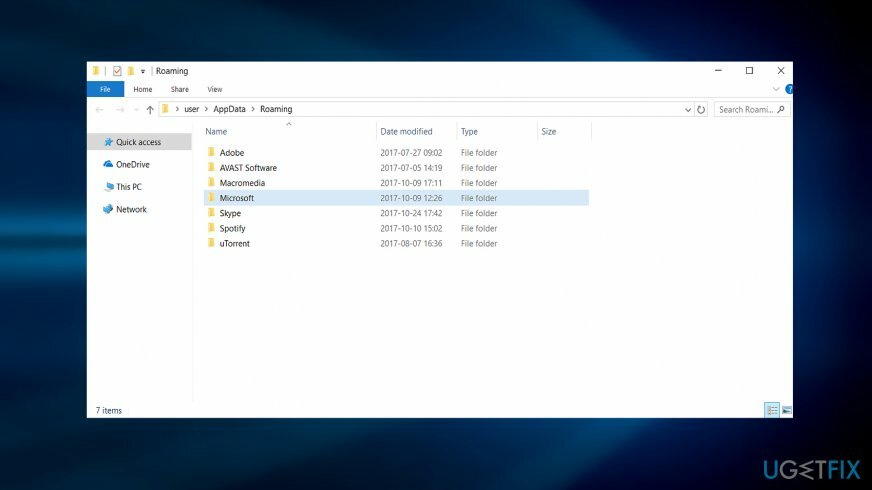
Merk op dat dit alleen van toepassing is op geselecteerde gebruikers die Old Timer TFC-software hebben[3]. Het bemoeit zich met Microsoft Edge-bestanden in Windows 10, dus als u van plan bent te upgraden, overweeg dan of de laatste software nodig is.
- Bestandsverkenner openen. Ga naar de volgende locatie (om in App data map, klik op Windows-toets+R, typ %App data%) – C:\\Users\\AppData\\Local\\Microsoft\\Windows\\NetCache
- Vinden tellers2.dat het dossier. Klik er met de rechtermuisknop op. Selecteer Eigenschappen en hernoem het bestandsformaat in een willekeurig formaat. Deze methode is niet geverifieerd en kan alleen voor sommige gebruikers trainen.
Herstel uw fouten automatisch
Het ugetfix.com-team doet zijn best om gebruikers te helpen de beste oplossingen te vinden om hun fouten te elimineren. Als u niet wilt worstelen met handmatige reparatietechnieken, gebruik dan de automatische software. Alle aanbevolen producten zijn getest en goedgekeurd door onze professionals. Hulpprogramma's die u kunt gebruiken om uw fout op te lossen, worden hieronder vermeld:
Bieden
doe het nu!
Download FixGeluk
Garantie
doe het nu!
Download FixGeluk
Garantie
Als je je fout niet hebt opgelost met Reimage, neem dan contact op met ons ondersteuningsteam voor hulp. Laat ons alstublieft alle details weten waarvan u denkt dat we die moeten weten over uw probleem.
Dit gepatenteerde reparatieproces maakt gebruik van een database van 25 miljoen componenten die elk beschadigd of ontbrekend bestand op de computer van de gebruiker kunnen vervangen.
Om een beschadigd systeem te repareren, moet u de gelicentieerde versie van Reimage hulpprogramma voor het verwijderen van malware.

Voorkom dat websites, ISP en andere partijen u volgen
Om volledig anoniem te blijven en te voorkomen dat de ISP en de overheid tegen spionage op jou, je zou in dienst moeten nemen Privé internettoegang VPN. Hiermee kunt u verbinding maken met internet terwijl u volledig anoniem bent door alle informatie te coderen, trackers, advertenties en schadelijke inhoud te voorkomen. Het belangrijkste is dat u een einde maakt aan de illegale bewakingsactiviteiten die de NSA en andere overheidsinstellingen achter uw rug om uitvoeren.
Herstel uw verloren bestanden snel
Er kunnen zich op elk moment onvoorziene omstandigheden voordoen tijdens het gebruik van de computer: deze kan worden uitgeschakeld door een stroomstoring, a Blue Screen of Death (BSoD) kan optreden, of willekeurige Windows-updates kunnen de machine wanneer u een paar keer weggaat minuten. Als gevolg hiervan kunnen uw schoolwerk, belangrijke documenten en andere gegevens verloren gaan. Naar herstellen verloren bestanden, kunt u gebruiken Gegevensherstel Pro – het doorzoekt kopieën van bestanden die nog beschikbaar zijn op uw harde schijf en haalt ze snel op.